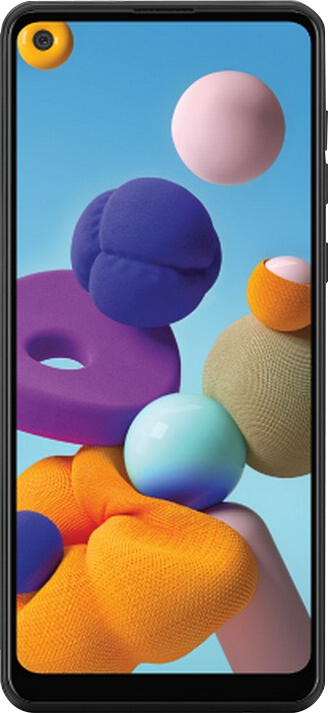தந்தி அரட்டை வரலாற்றை எவ்வாறு சேமிப்பது
டெலிகிராம் ஒரு அசாதாரண பயன்பாடு மற்றும் அதன் அம்சங்கள் யாரையும் ஆச்சரியப்படுத்த போதுமானதாக இருக்கும். பயன்பாட்டின் தனித்துவமான அம்சங்கள், வெவ்வேறு போட்களின் கிடைக்கும் தன்மை, வெவ்வேறு விதிவிலக்கான சேனல்கள் மற்றும் வெவ்வேறு குழுக்களுக்கான பயனர் அணுகல் போன்றவை டெலிகிராமை சிறந்த செய்தியிடல் பயன்பாடாக ஆக்குகின்றன. இந்த பயன்பாட்டின் தனித்துவமான அம்சங்களில் ஒன்று, உங்கள் சாதனத்தில் டெலிகிராமின் அரட்டை வரலாற்றை சேமிக்க முடியும்.
இப்போது கேள்வி எழுகிறது: அரட்டை வரலாற்றை ஏன் சேமித்து உள்நாட்டில் ஏற்றுமதி செய்ய வேண்டும்? நல்லது, சிலர் அதை நினைவுகளுக்காக வைத்திருக்க விரும்புகிறார்கள், மற்றவர்கள் அதை ஒரு வகையான காப்புப்பிரதியாக வைத்திருப்பார்கள். ஆனால் எந்தவொரு சந்தர்ப்பத்திலும், உண்மையில் அவ்வாறு செய்ய முடியும் என்பதுதான் உண்மை.
பெரியவர்களின் வலைத்தளங்களைத் தடுக்கவும் Android
துரதிர்ஷ்டவசமாக, டெலிகிராம் மொபைல் பயன்பாடு அரட்டைகளை ஏற்றுமதி செய்ய அனுமதிக்காது, ஆனால் டெலிகிராம் டெஸ்க்டாப் மற்றும் வலை ஆகியவை இந்த பணியை சாத்தியமாக்குகின்றன, மேலும் இரண்டையும் கொண்டு முறைகளைக் காண்பிப்போம். அவற்றைப் பயன்படுத்தி, விண்டோஸ் அல்லது மேக் கணினியில் டெலிகிராம் அரட்டைகளை எளிதாக சேமிக்க முடியும்.
இதையும் படியுங்கள்: Android தொலைபேசியில் ஒரு உச்சநிலையை எவ்வாறு உருவகப்படுத்துவது
டெஸ்க்டாப் பயன்பாட்டிலிருந்து தந்தி அரட்டை வரலாற்றைச் சேமிக்கவும்
தனிப்பட்ட அரட்டைகளை ஏற்றுமதி செய்கிறது
உங்கள் அரட்டை வரலாறு டெலிகிராமில் அதன் மேகக்கணி சார்ந்த சேவையகங்களுக்கு எப்போதும் பாதுகாப்பாக இருந்தாலும், உள்நாட்டில் ஒருவருடன் உரையாடலைச் சேமிக்க விரும்பினாலும், அதை நீங்கள் எவ்வாறு செய்யலாம்.
- தொடங்குங்கள் தந்தி பயன்பாடு டெஸ்க்டாப்பில் மற்றும் நீங்கள் அரட்டையை ஏற்றுமதி செய்ய விரும்பும் தொடர்பைத் திறக்கவும்.
- இப்போது கிளிக் செய்யவும் மூன்று-புள்ளி ஐகான் திரையின் மேல் வலது மூலையில். கிடைக்கும் பல்வேறு விருப்பங்களில், கிளிக் செய்க அரட்டை வரலாற்றை ஏற்றுமதி செய்க.
- கிளிக் செய்த உடனேயே, அ அரட்டை ஏற்றுமதி அமைப்புகள் சாளரம் தோன்றும். உங்கள் அரட்டைகளுடன் ஏற்றுமதி செய்ய விரும்பும் புகைப்படங்கள் அல்லது வீடியோக்கள் போன்ற வெவ்வேறு கோப்புகளை இங்கே தேர்ந்தெடுக்கலாம். குறிப்பிட்ட பட்டியை பக்கத்திலிருந்து பக்கமாக நகர்த்துவதன் மூலம் நீங்கள் மாற்ற விரும்பும் கோப்பு அளவு வரம்பையும் அமைக்கலாம். தேதிகள், நீங்கள் பதிவிறக்க விரும்பும் தரவு ஆகியவற்றுடன் பதிவிறக்க பாதையையும் நீங்கள் தேர்ந்தெடுக்கலாம்.
- எல்லா மாற்றங்களையும் செய்தபின் ஒரே சாளரத்தில் ஏற்றுமதி என்பதைக் கிளிக் செய்க.
- கோப்பு தயாரானதும், கோப்பைக் காண எனது தரவைக் காண்பி என்பதைக் கிளிக் செய்க.
ஏற்றுமதி செய்யப்பட்ட கோப்பு HTML வடிவத்தில் இருக்கும், எனவே அதை எந்த உலாவியிலும் திறக்க முடியும்.
அனைத்து தந்தி தரவுகளையும் சேமிக்கிறது
ஒரு குறிப்பிட்ட அரட்டையின் தரவை நீங்கள் சேமிக்க விரும்பும்போது மேலே விவாதிக்கப்பட்ட முறை நல்லது. உங்கள் டெலிகிராம் கணக்கின் முழுமையான தரவை நீங்கள் விரும்பினால் என்ன ஆகும்? ஒவ்வொரு தொடர்பின் தரவையும் தனித்தனியாக சேமிக்க வேண்டியது அவசியம் என்பதால் முந்தைய முறையைப் பயன்படுத்தினால் இது மிகவும் நீண்ட மற்றும் சிக்கலான செயல்முறையாக இருக்கும். டெலிகிராம் உங்கள் சிக்கல்களைப் புரிந்துகொள்கிறது, அதனால்தான் இது அனைத்து அரட்டை வரலாற்றையும் பிற தரவையும் ஒரே நேரத்தில் சேமிக்க அனுமதிக்கும் ஒரு செயல்பாட்டைக் கொண்டுள்ளது.
- டெஸ்க்டாப்பில் டெலிகிராம் பயன்பாட்டைத் தொடங்கி, மேல் இடது மூலையில் உள்ள மூன்று வரி ஐகானைக் கிளிக் செய்க.
- அமைப்புகள் விருப்பத்தை பின்னர் கிளிக் செய்க.
- பாப்-அப் சாளரம் திறக்கும். மேம்பட்ட விருப்பத்தை சொடுக்கவும்.
- அடுத்து, பல்வேறு விருப்பங்களிலிருந்து ஏற்றுமதி தந்தி தரவைத் தேர்ந்தெடுக்கவும்.
- அடுத்த சாளரத்தில், ஏற்றுமதி செய்யப்பட்ட கோப்பில் நீங்கள் சேர்க்க விரும்பும் தரவைத் தேர்ந்தெடுக்கலாம். அவை தனிப்பட்ட அரட்டைகள், தொடர்பு பட்டியல்கள், கணக்குத் தகவல்கள், குழு அரட்டைகள், புகைப்படங்கள், GIF கள் மற்றும் உங்கள் டெலிகிராம் கணக்கில் இருக்கும் அனைத்தும் இருக்கலாம். முன்பு போல, உங்கள் தரவின் அளவைக் கட்டுப்படுத்தலாம் மற்றும் உங்கள் பதிவிறக்கத்தின் இருப்பிடத்தையும் தேர்ந்தெடுக்கலாம். வடிவமைப்பு தேர்வு மனிதனால் படிக்கக்கூடிய HTML மற்றும் தானாக படிக்கக்கூடிய JSON இடையே செய்யப்படலாம். இறுதியாக, EXPORT ஐக் கிளிக் செய்க.
- இப்போது உங்கள் சாதனத்தில் சேமிக்கப்பட்ட டெலிகிராம் தரவைக் காண மேலே உள்ள ஷோ மை டேட்டாவைக் கிளிக் செய்க.
டெலிகிராம் வலையிலிருந்து தந்தி அரட்டைகளை ஏற்றுமதி செய்க
நீங்கள் டெலிகிராம் டெஸ்க்டாப் பயன்பாட்டைப் பயன்படுத்தவில்லை, ஆனால் அரட்டை வரலாற்றை ஏற்றுமதி செய்ய விரும்பினால், மற்றொரு விருப்பம் கிடைக்கிறது. வலை மூலம், செயல்பாடு செய்ய முடியும் மற்றும் செயல்முறை மிகவும் எளிது. உங்கள் Chrome உலாவியில் நீட்டிப்பைச் சேர்க்கவும்.
- Chrome வலை அங்காடி மூலம், டெலிகிராம் அரட்டை வரலாறு நீட்டிப்பை Chrome இல் சேர்க்கவும்.
- இப்போது டெலிகிராம் வலையைத் திறந்து அரட்டை வரலாற்றை ஏற்றுமதி செய்ய விரும்பும் அரட்டையைத் தேர்ந்தெடுக்கவும்.
- அடுத்து, கிளிக் செய்யவும் நீட்டிப்பு ஐகான் மேல் வலது மூலையில் கிடைக்கிறது. நீட்டிப்பு தானாக உரையாடலைப் பிரித்தெடுத்து, கீழே உள்ள சேமி ஐகானைக் கிளிக் செய்கிறது.
அரட்டை வரலாறு இறுதியாக உங்கள் விண்டோஸ் அல்லது மேக் கணினியில் ஒரு ஆவணமாக சேமிக்கப்படுகிறது. இப்போது டெலிகிராம் பயன்படுத்தாமல் கோப்பைக் கண்டுபிடித்து உரையாடல்களைப் படிக்கலாம். டெலிகிராம் டெஸ்க்டாப் பயன்பாடு பயன்படுத்தும் முறையுடன் ஒப்பிடும்போது இந்த முறைக்கு ஒரு குறைபாடு உள்ளது. பயனர் குறுஞ்செய்திகளை எளிதில் சேமிக்க முடியும், ஆனால் புகைப்படங்கள், வீடியோக்கள் அல்லது வேறு எதையும் சேமிக்க முடியாது.
nfl பிணைய கோடி addon
இறுதி சொற்கள்
டெலிகிராமின் பயன்பாடு எப்போதும் மிகவும் வேடிக்கையாக உள்ளது. பயன்பாட்டு டெவலப்பர்கள் தொடர்ந்து பயன்பாட்டுடன் எங்கள் அனுபவத்தை மேம்படுத்த முயற்சிக்கின்றனர், இதனால்தான் எங்கள் அரட்டைகளையும் பிற தரவையும் பயன்பாட்டின் மூலம் எளிதாக ஏற்றுமதி செய்யலாம். விரைவில் அவர்கள் மொபைல் பயன்பாட்டில் சேமி அம்சத்தையும் சேர்ப்பார்கள் என்று நம்புகிறோம், ஆனால் அதுவரை நாங்கள் டெஸ்க்டாப் பயன்பாடு மற்றும் டெலிகிராம் வலை ஆகியவற்றைப் பயன்படுத்த வேண்டும்.